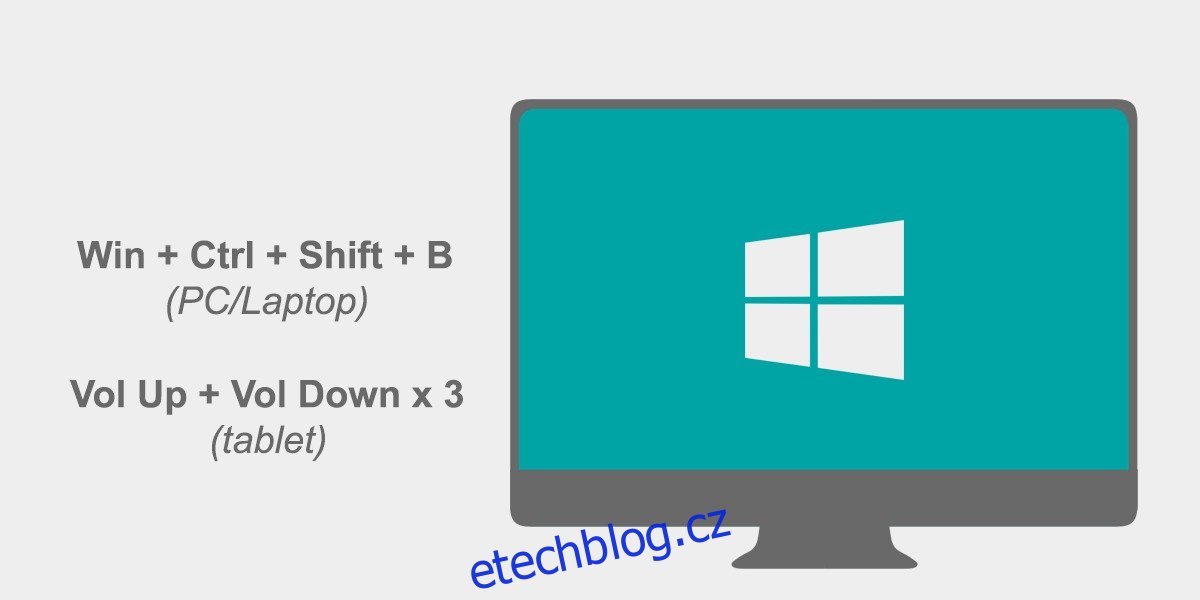Když obrazovka zamrzne, mohla se stát jedna ze dvou věcí; aplikace, která je aktuálně v popředí, zamrzla váš displej nebo zamrzl systém. Pokud je to aplikace, která způsobuje problém, nemusíte systém vypínat. Zamrzlý displej můžete opravit jeho obnovením.
SPOILER ALERT: Přejděte dolů a podívejte se na video tutoriál na konci tohoto článku.
Opravit zamrzlý displej
Zamrzlý displej můžete opravit pomocí vestavěného nástroje pro obnovení ve Windows 10.
Na notebooku nebo stolním počítači stiskněte Win + Ctrl + Shift + B. Na tabletu stiskněte třikrát rychle za sebou tlačítko pro zvýšení a snížení hlasitosti současně.
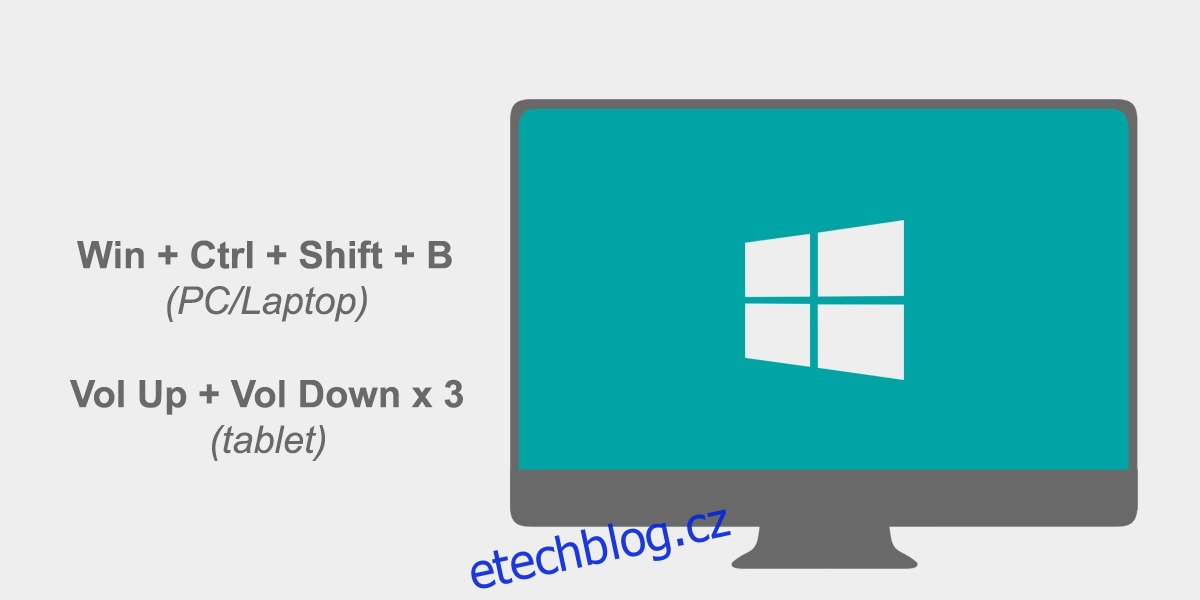
Vaše obrazovka bude blikat a zaseknutá/zamrzlá aplikace by se měla buď ukončit, nebo spadnout, nebo se možná sama opraví. Toto je nejjednodušší způsob, jak opravit zamrzlý displej. Pokud obrazovka bliká, ale aplikace stále nefunguje ani vám nedovolí přepnout na jiné aplikace nebo plochu, můžete ji zkusit ukončit pomocí Správce úloh.
V případě, že se správce úloh odmítne otevřít, jedinou možností je vynutit vypnutí systému podržením tlačítka napájení.
Zamrznutí Chrome
Pokud jste nedávno aktualizovali na dubnovou aktualizaci Windows 10, můžete se setkat s chybou, která způsobovala zamrzání aplikací Chrome a Cortana a některých dalších. Toto je známá chyba, kterou výše uvedené řešení dočasně opravuje. Společnost Microsoft pro něj vydala správnou opravu prostřednictvím aktualizace, aktualizace KB4103721.
Měli byste být schopni nainstalovat KB4103721 z aplikace Nastavení. Otevřete aplikaci, přejděte na Aktualizace a zabezpečení a vyberte kartu Windows Update. Vyhledejte nové aktualizace a tato by se měla objevit v seznamu dostupných aktualizací. Nechte Windows 10 stáhnout a nainstalovat. V případě potřeby restartujte systém.
Pokud aktualizace není detekována, můžete počkat den, zda se objeví, nebo si můžete aktualizaci stáhnout přímo z Oficiální stránky katalogu společnosti Microsoft. Jednoduše si stáhněte aktualizaci a ujistěte se, že stahujete tu správnou, tj. 32bitovou nebo 64bitovou pro váš systém. Soubor se stáhne jako soubor MSU, který můžete spustit dvojitým kliknutím a nainstalovat do systému. Pokud je vyžadován restart, aktualizace to pravděpodobně řekne, pokud se tak nestane a instalace aktualizace problém nevyřeší, restartujte systém přesto.
Tato aktualizace pouze řeší problém zamrzání Chromu. Pokud váš systém zamrzá nebo máte tento problém před aktualizací na Windows 10 1803, je pravděpodobně příčinou něco jiného a aktualizace to nevyřeší.